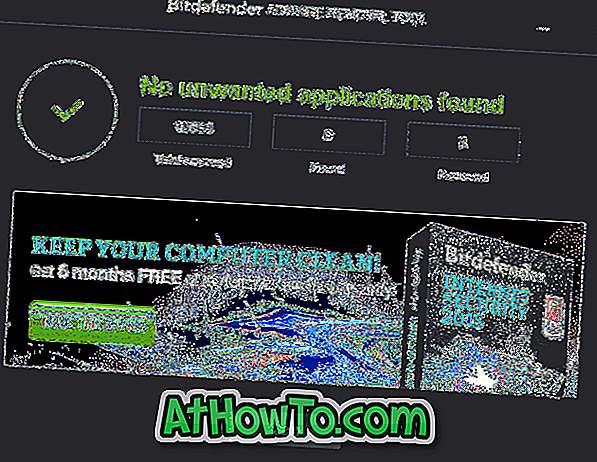Існують численні варіанти захисту даних на комп'ютерах. Можна захистити паролем файли та папки, зашифрувати файли, папки та диски, захистити свій пароль від пароля і заблокувати ПК за допомогою пароля BIOS, щоб захистити дані на ПК.
Більшість користувачів ПК вважають за краще додавати надійний пароль до своїх облікових записів користувачів, щоб запобігти доступу інших користувачів до своїх облікових записів і даних. Хоча пароль для входу є гарною ідеєю, він не може заборонити користувачам завантажуватися до екрана входу. Що ще важливіше, якщо комусь вдасться включити ваш комп'ютер і завантажитися за допомогою Linux Live CD або завантажувального Windows, він може перенести дані на зовнішній диск в найкоротші терміни.
Оскільки логін паролі можуть бути скинуті за допомогою сторонніх інструментів, деякі користувачі вважають за краще використовувати паролі BIOS на своїх ПК. Пароль BIOS є відносно безпечнішим, ніж пароль облікового запису користувача, оскільки ніхто не може завантажитися за допомогою завантажувального носія або завантажитися на екран входу в поточну інсталяцію Windows без введення правильного пароля BIOS.

Знову ж таки, пароль BIOS можна скинути, видаливши батарею CMOS на материнській платі на вашому комп'ютері, але це не пряма робота, особливо на ноутбуках і планшетах.
Якщо ви встановили пароль BIOS на комп'ютері Windows 10/8/7, але не можете запам'ятати пароль, у вас є два варіанти. Першим варіантом є перевстановлення батареї CMOS. Як згадувалося раніше, ви можете видалити, а потім встановити акумулятор CMOS для скидання пароля BIOS. Переустановка батареї CMOS - непроста робота на планшетах і ноутбуках.
Другий варіант - використовувати код BIOS або тег служби, який ви отримуєте після введення декількох неправильних паролів. Хочете знати, як? Дотримуйтесь вказівок щодо скидання пароля BIOS з легкістю, не відкриваючи ПК.
Скидання пароля BIOS на ПК з Windows 10
ПРИМІТКА. Цей метод повинен працювати на більшості останніх ПК. Ми спробували цей метод на ноутбуці Dell Studio, і цей метод відмінно працював.
Крок 1: Увімкніть комп'ютер, введіть пароль BIOS кілька разів, поки ви не заблоковано.
Крок 2: Тепер ви повинні побачити номер або код на екрані. Запишіть цей код на невеликому аркуші паперу або смартфоні.

Крок 3: На смартфоні або іншому комп'ютері відвідайте веб-сайт паролів BIOS, введіть код, який ви бачили на екрані BIOS, а потім натисніть кнопку Get password (Отримати пароль), щоб переглянути пароль.

Крок 4: Нарешті, введіть пароль вище на вашому ПК. Якщо ви не можете, перезапустіть комп'ютер і введіть пароль, який ви отримали на попередньому кроці, щоб отримати доступ до вашого ПК. Це воно! Тепер ви повинні мати доступ до BIOS і комп'ютера.

Якщо на сторінці відображається кілька паролів для коду, спробуйте один за іншим.
Що робити, якщо ви не можете скинути пароль BIOS цим методом?
ВАЖЛИВО: Якщо ви не можете отримати доступ до комп'ютера за допомогою одного з цих паролів, зателефонуйте до служби обслуговування клієнтів виробника комп'ютера і повідомте їм тег або код. Вони повинні дати вам правильний пароль. Можливо, вам доведеться довести, що ви є власником ПК, щоб отримати пароль.
Ми рекомендуємо видалити пароль BIOS або записати пароль BIOS в безпечному місці, щоб не забути його знову.
Хочете знати, як це працює? Ну, це досить просто. Здається, що унікальний головний пароль встановлюється в BIOS від OEM. Використовуючи цей головний пароль, можна скинути пароль користувача або отримати доступ до BIOS і ПК без облікового запису користувача.
Швидкий пошук у мережі показує, що метод працює на більшості ПК. Це, здається, не працює для Lenovo.